- Ab 1. Januar 2021 verpflichtend bei Online-Einkäufen in Europa
- Einfach und kostenlos registrieren
- Sicher online bezahlen
Mastercard® Identity Check™
Sicher einkaufen im Internet
Jederzeit und überall auf Einkaufstour gehen oder eine Reise buchen: Ihre Debit- oder Kreditkarte von Mastercard ist das ideale Zahlungsmittel – auch bei Online-Einkäufen. Denn diese lassen sich mithilfe des Bezahlverfahrens Mastercard® Identity Check™ besonders sicher abwickeln.
Ihre Vorteile mit dem sicheren Bezahlverfahren
Das geht mit Mastercard® Identity Check™
Sie haben die Wahl: Um Online-Zahlungen mit Ihrer Debit- oder Kreditkarte von Mastercard zu schützen, können Sie die Zahlung direkt in der VR SecureGo plus App freigeben oder sich eine sichere Transaktionsnummer (TAN) in einer SMS auf Ihr Mobiltelefon senden lassen. Die TAN geben Sie während des Bezahlvorgangs im Online-Shop des teilnehmenden Händlers ein und bestätigen damit Ihren Einkauf.
Mastercard® Identity Check™ ist Sicherheitsstandard
Für europäische Online-Händler ist die Nutzung des sicheren Bezahlverfahrens ab 2021 verpflichtend. Ab diesem Zeitpunkt können Sie Ihre Internet-Einkäufe jedoch nur noch per Karte zahlen, wenn Sie für Mastercard® Identity Check™ freigeschaltet sind. Registrieren Sie sich jetzt, um weiterhin uneingeschränkt online einkaufen zu können.
Wechsel von der VR-SecureCARD App auf die VR SecureGo plus App
Wenn Sie von der VR-SecureCARD App auf die neue VR SecureGo plus App umsteigen möchten, können Sie dies in wenigen Schritten tun.
- Löschen Sie die bisher genutzte VR-SecureCARD App noch nicht.
- Installieren Sie die VR SecureGo plus App und richten Sie diese ein.
- Melden Sie sich jetzt über den Button "Registrierung/Benutzerverwaltung" mit Ihrer Kartennummer und der in die VR-SecureCARD App zugestellten TAN an.
- Geben Sie unter dem Punkt "Verfahren wechseln" die Kreditkarten-Kennung Ihrer neuen VR SecureGo plus App ein.
- Bestätigen Sie die Eingabe mit der erhaltenen TAN. Haben Sie die Eingabe so bestätigt, nutzen Sie fortan die VR SecureGo plus App.
- Falls Sie keine anderen Karten mit der VR-SecureCARD App nutzen, können Sie diese App nun löschen. Andernfalls führen Sie die oben genannten Schritte auch für jede weitere mit der VR-SecureCARD App verbundene Karte durch.
Ihre Vorteile
- Kostenfreie Registrierung und Nutzung
- Höchster Sicherheitsstandard für Ihre Internet-Einkäufe
- Einfache Anwendung mit Direktfreigabe in der VR SecureGo plus App oder mit Eingabe einer TAN, die Sie bei Nutzung des SMS-Verfahrens erhalten
- Während des Bezahlvorgangs erfolgt die Authentifikation von Online-Shop und Inhaber der Debit- oder Kreditkarte von Mastercard
Schnelle Registrierung in vier Schritten
1. Registrierungsseite aufrufen und Aktivierungscode eingeben

Bei der Beantragung einer neuen Mastercard® wird Ihnen der Aktivierungscode automatisch zugeschickt. Möchten Sie Ihre bestehende Karte für Mastercard® Identity Check™ registrieren, so fordern Sie Ihren Aktivierungscode mithilfe des Buttons "Registrierung/Benutzerverwaltung" an. Sie erhalten Ihren persönlichen Aktivierungscode nach wenigen Tagen per Post. Wenn Sie die elektronische Zustellung Ihrer Umsatzaufstellung im Online-Banking nutzen, wird Ihnen der Aktivierungscode am folgenden Tag in Ihrem elektronischen Postfach zugestellt.
2. Wunschverfahren wählen

Wählen Sie aus, ob Sie Ihre Zahlungen direkt in der VR SecureGo plus App freigeben möchten oder die TAN als SMS auf Ihr Mobiltelefon erhalten möchten.
App-Verfahren: Laden Sie sich die App VR SecureGo plus im App-Store herunter. Öffnen Sie diese und legen Sie Ihren persönlichen Freigabe-Code fest. Im Einrichtungsdialog rufen Sie Ihre Kreditkarten-Kennung ab. Geben Sie diese auf der Registrierungsseite ein.
SMS-Verfahren: Wenn Sie die TAN für eine Kaufbestätigung per SMS erhalten möchten, wählen Sie den Punkt "Klassisch mit SMS-Verfahren" aus. Hinterlegen Sie dann Ihre Mobilfunknummer sowie eine gewünschte Sicherheitsfrage.
3. Registrierung beginnen

Klicken Sie auf den Button "Registrierung/Benutzerverwaltung" und geben Sie die Nummer Ihrer Mastercard® sowie den Aktivierungscode ein.
4. Bestätigen – fertig

Im letzten Schritt bestätigen Sie bitte die Registrierung mit der TAN, die Sie unmittelbar als Push-Nachricht in Ihre VR SecureGo plus App oder als SMS auf Ihr Mobiltelefon erhalten haben. Jetzt können Sie bei teilnehmenden Händlern sicher im Internet einkaufen.
Tipp: Auf Smartphones, deren Technik kompatibel ist, können Sie die App ganz einfach per Fingerabdruck oder Gesichtserkennung öffnen und Zahlungen freigeben. Merken Sie sich dennoch Ihren Freigabe-Code. Dieses benötigen Sie ggf. bei Software-Updates oder wenn Sie die App auf einem Gerät neu installieren.
Zahlungen direkt in der VR SecureGo plus App freigeben
So wechseln Sie vom SMS-Verfahren zum App-Verfahren
Bei Nutzung der App VR SecureGo plus ist die Kreditkarten-Kennung Ihre persönliche Zuordnung zu Ihrer installierten App. Klicken Sie auf den obenstehenden Button "Registrierung/Benutzerverwaltung". Wählen Sie dort nach der Anmeldung die Alternative "Zustellung per Smartphone App" und geben Sie Ihre Kreditkarten-Kennung für die VR SecureGo plus App an. Sie können Ihre Zahlungen zukünftig ohne TAN direkt in der App freigeben und sind außerdem für alle technischen Weiterentwicklungen gerüstet.
Download der VR SecureGo plus App
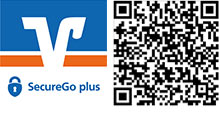
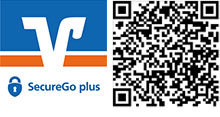
Häufige Fragen zu Mastercard® Identity Check™
Allgemeines
Die Nachricht enthält
- den Händlernamen,
- Währung und Betrag des Online-Einkaufs und
- beim SMS-Verfahren die für diese Daten berechnete E-Commerce-TAN.
Nur wenn die Daten aus der Nachricht denen des Online-Einkaufs entsprechen, den Sie freigeben möchten, geben Sie die E-Commerce-TAN während des Kaufvorgangs ein bzw. bestätigen die Zahlung direkt in der App.
Selbstverständlich können Sie neben der VR SecureGo plus App auch das SMS-Verfahren zur TAN-Zustellung auf Ihr Mobiltelefon wählen. Als zusätzliche Absicherung werden Sie bei SMS-Zustellung gebeten, eine persönliche Antwort zu einer Sicherheitsfrage zu hinterlegen.
Bei Nutzung der VR SecureGo plus App dient Ihre Kreditkarten-Kennung als Identifizierung für die auf Ihrem Gerät installierte App.
Löschen Sie Ihre VR-SecureCARD App noch nicht. Laden Sie die VR SecureGo plus App auf Ihr neues Gerät und richten Sie diese ein. Melden Sie sich dann mithilfe des obenstehenden Buttons "Registrierung/Benutzerverwaltung" an. Die TAN erhalten Sie in Ihre VR-SecureCARD App. Unter dem Punkt "Registrierung verwalten/Verfahren ändern" können Sie die Kreditkarten-Kennung Ihrer VR SecureGo plus App eintragen und die Eingabe mit der erhaltenen TAN bestätigen. Anschließend nutzen Sie Mastercard® Identity Check™ auf Ihrem neuen Gerät mit der VR SecureGo plus App.
Nachfolger der VR-SecureCARD App ist seit dem 25. November 2020 die App VR SecureGo plus. Installieren Sie diese auf Ihrem Gerät und wechseln Sie Ihre Kennung für Mastercard® Identity Check™ wie vorstehend beschrieben.
In diesem Fall ist eine neue Registrierung erforderlich. Klicken Sie auf den obenstehenden Button "Registrierung/Benutzerverwaltung" und fordern Sie nach Eingabe der Nummer Ihrer Mastercard® und Bestätigung der Sonderbedingungen einen neuen Aktivierungscode an. Diesen erhalten Sie per Post oder in das elektronische Postfach Ihres Online-Bankings und können je nach Wunsch erneut die Registrierung mit dem App- oder dem SMS-Verfahren wählen.
Registrierung Ihrer Mastercard®
Wenn Sie Ihren Aktivierungscode erhalten und damit die Registrierung abgeschlossen haben, können Sie Mastercard® Identity Check™ sofort nutzen. Ihr Aktivierungscode wird Ihnen automatisch nach der Beantragung Ihrer neuen Mastercard® per Post oder im elektronischen Postfach Ihres Online-Bankings zugestellt. Sollten Sie einen neuen Code anfordern müssen und nicht die Zustellung Ihrer monatlichen Umsatzaufstellung ins elektronische Postfach nutzen, berücksichtigen Sie bitte die Postlaufzeit zwischen Anforderung und Erhalt des Aktivierungscodes. Erst dann können Sie die Registrierung abschließen. Wir empfehlen daher, Ihre Mastercard® sofort nach Erhalt zu registrieren. Damit steht Ihrem späteren Einkauf im Internet nichts mehr im Weg.
Sie können den Registrierungsvorgang auf dieser Seite vornehmen. Dazu klicken Sie einfach auf den Button "Registrierung/Benutzerverwaltung". Fordern Sie Ihren Aktivierungscode nach Eingabe der Nummer Ihrer Mastercard® an, sofern er Ihnen nicht bereits automatisch nach der Zustellung Ihrer neuen Mastercard® zugeschickt wurde. Liegt Ihnen Ihr Aktivierungscode bereits vor, können Sie mithilfe des Buttons Ihre Registrierung abschließen.
Seitens der Bank ist der Versand der SMS kostenfrei. Der Empfang von Kurzmitteilungen ist in der Regel ebenfalls sowohl im Heimnetz als auch beim Roaming kostenfrei. Für die Nutzung der VR SecureGo plus App zum Empfang von Nachrichten benötigen Sie eine Datenverbindung, die aufgrund der Konditionen Ihres Mobilfunkbetreibers oder des von Ihnen genutzten WLANs kostenpflichtig sein kann.
Sie müssen jede Mastercard® separat anmelden. Sie können aber mehrere Karten mit der VR SecureGo plus App nutzen oder sich die SMS-Nachrichten an dieselbe Mobilfunknummer senden lassen.
Einkaufen mit Ihrer Mastercard®
Sie sollten sich vergewissern, dass
- Ihre Mastercard® registriert ist,
- der Händler am Programm teilnimmt (Online-Händler beschreiben dies meist unter den akzeptierten Zahlungsarten),
- jegliche Software deaktiviert ist, die das Anzeigen von Eingabefenstern verhindert.
Wenn Sie keine Nachricht mit den Daten zu Ihrem Online-Einkauf erhalten haben, unterstützt der Händler dieses Verfahren möglicherweise nicht. In diesem Fall wird der Umsatz übergangsweise ohne die zusätzliche Sicherheit von Mastercard® Identity Check™ abgewickelt. Es gibt aber auch Arten von Zahlungen, bei denen es generell möglich ist, auf eine Nutzung von Mastercard® Identity Check™ zu verzichten.
Der Online-Händler stellt eine Anfrage an den Server der Kartenorganisation und prüft, ob es sich um eine Kartennummer handelt, die das Kreditinstitut freigeschaltet hat. Ist dies der Fall, öffnet sich bei Nutzung des SMS-Verfahrens automatisch ein TAN-Eingabe-Fenster der kartenausgebenden Bank. Wenn Sie die VR SecureGo plus App nutzen, bestätigen Sie die Zahlung direkt in der App. Nach der Eingabe der TAN bzw. der Direktfreigabe in der App erhält der Händler eine Benachrichtigung über die erfolgte Prüfung und der Bezahlvorgang im Shop des Händlers wird abgeschlossen.
Ab 2021 ist Mastercard® Identity Check™ für Zahlungen bei europäischen Händlern verpflichtend. Schon vorher kann es sein, dass das Sicherheitsverfahren für eine Zahlung bei Händlern innerhalb Europas erforderlich ist. Falls ein Händler das Verfahren nicht einsetzt, ist ein Einkauf aber meist trotzdem möglich.
Kontoverwaltung/Benutzerverwaltung
Die Benutzerverwaltung erreichen Sie mithilfe des obenstehenden Buttons "Registrierung/Benutzerverwaltung". Als registrierter Kunde gelangen Sie danach durch Eingabe der Nummer Ihrer Debit- oder Kreditkarte von Mastercard® in die Benutzerverwaltung, wo Sie die genannten Daten ändern können.

